การเดินทางบนถนนที่เกิดขึ้นเองอาจเป็นเรื่องสนุก แต่บางครั้งคุณก็ต้องการวางกลยุทธ์และเตรียมเส้นทางไว้ล่วงหน้า การกำหนดเส้นทางที่กำหนดเองของคุณไว้แล้วใน Google Maps นั้นมีประโยชน์: ช่วยขจัดความเครียดจากการพลาดเส้นทางสำคัญและช่วยให้คุณสามารถแบ่งปันแผนการเดินทางของคุณกับผู้อื่นได้
คุณไม่จำเป็นต้อง ใช้ GPS ในรถของคุณ หรือซอฟต์แวร์เพิ่มเติมใด ๆ Google Maps ช่วยให้คุณสามารถเพิ่มหมุดรูปร่างและเส้นทางต่างๆในเส้นทางของคุณ วิธีสร้างเส้นทางที่กำหนดเองใน Google Maps
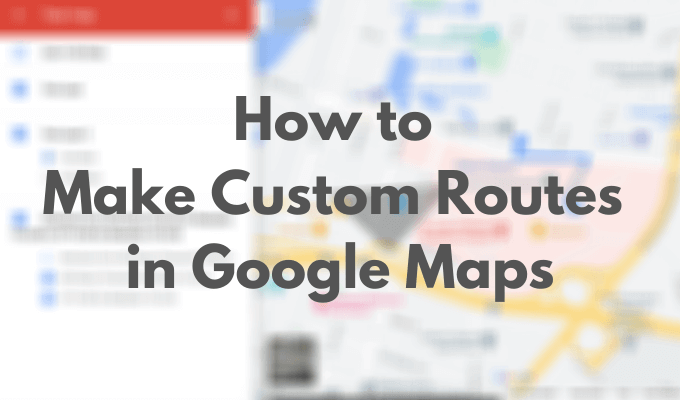
วิธีสร้างเส้นทางที่กำหนดเองใน Google แผนที่
แม้ว่า Google แผนที่จะอนุญาตให้คุณสร้างเส้นทางที่กำหนดเองได้ แต่ก็มีข้อ จำกัด บางประการ ตัวอย่างเช่นคุณไม่สามารถเริ่มต้นใหม่ทั้งหมดได้หมายความว่าคุณจะต้องใช้แนวนอนเริ่มต้น จากนั้นคุณสามารถปรับแต่งได้โดยการเพิ่มองค์ประกอบอื่น ๆ รวมถึงตำแหน่งใหม่เส้นทางและรูปร่าง คุณจะต้องใช้ Google แผนที่บนเดสก์ท็อปเพื่อสร้างแผนที่ ในการสร้างแผนที่ที่กำหนดเองแรกของคุณให้ทำตามขั้นตอนด้านล่าง
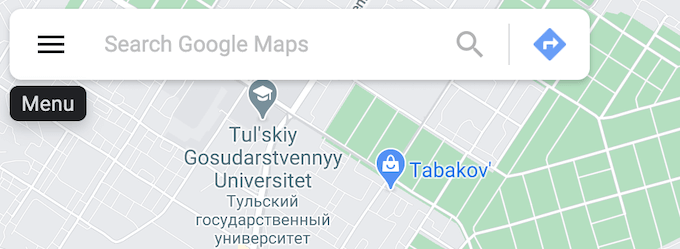
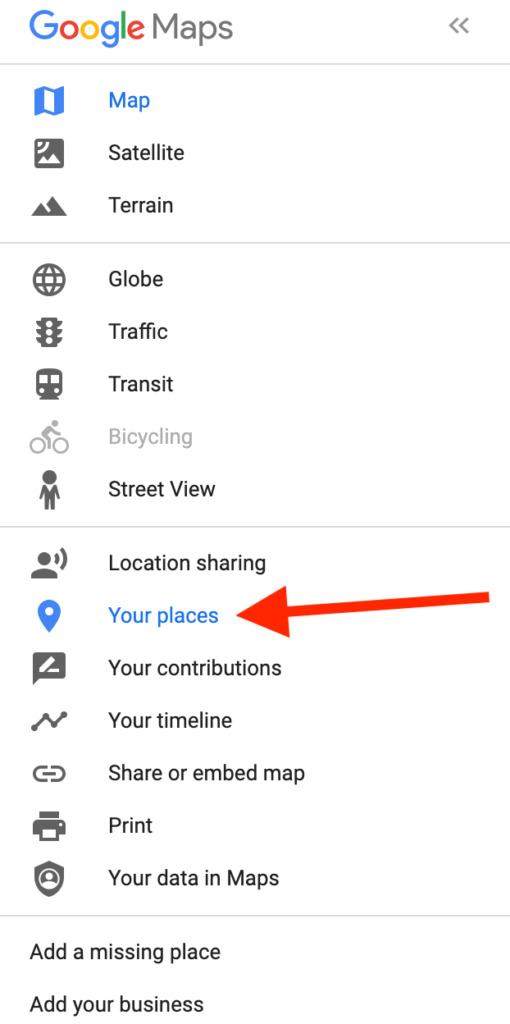
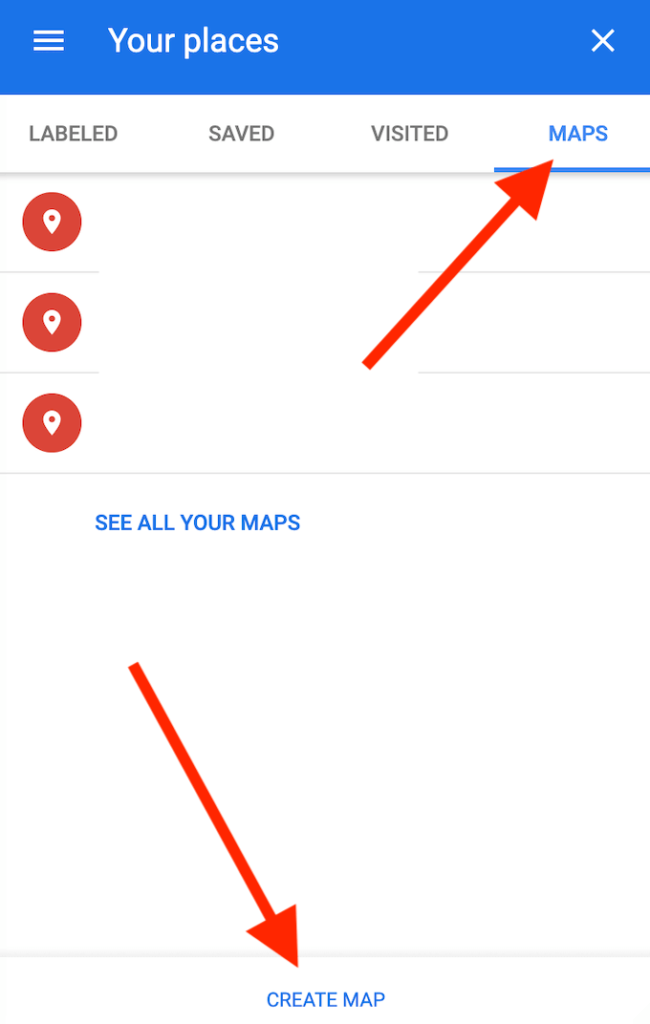
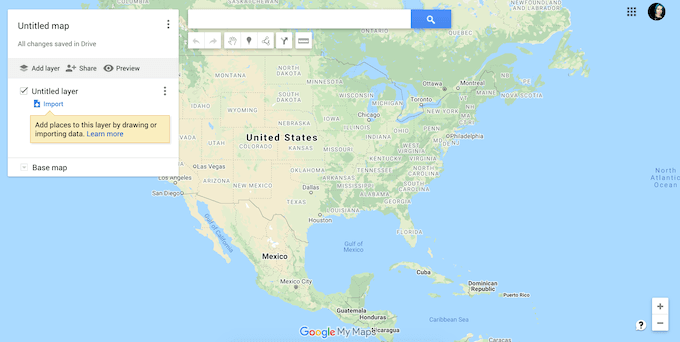
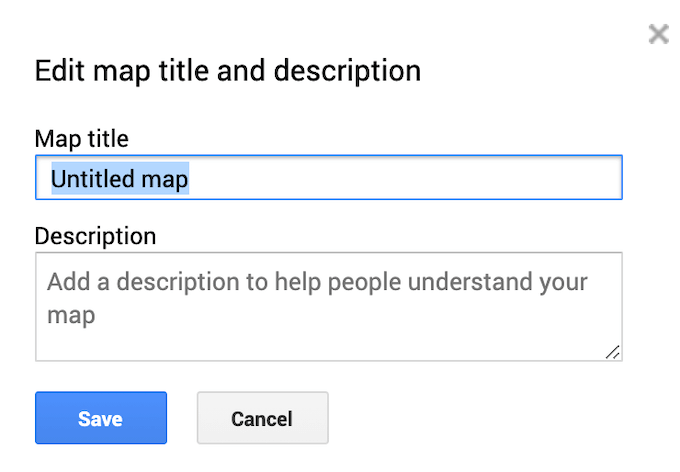
วิธีปรับแต่ง Google Map ของคุณ
หลังจากที่คุณเลือกชื่อสำหรับแผนที่ใหม่ของคุณแล้วคุณสามารถเริ่มปรับแต่งได้โดยการเพิ่มเส้นทางและองค์ประกอบที่กำหนดเองรวมถึงเลเยอร์ เครื่องหมายรูปทรงและทิศทาง ในการเริ่มปรับแต่งแผนที่ของคุณตรวจสอบให้แน่ใจว่าคุณอยู่ในหน้าต่างตัวแก้ไขแผนที่และเปิดแผนที่ใหม่แล้ว
เลเยอร์แผนที่
แผนที่ที่คุณกำหนดเองคือ ประกอบด้วยชั้น ชั้นล่างสุดคือแผนที่ฐาน คุณสามารถปรับแต่งรูปลักษณ์ของแผนที่ได้ตลอดเวลาโดยการเปลี่ยนเลเยอร์แผนที่ฐาน
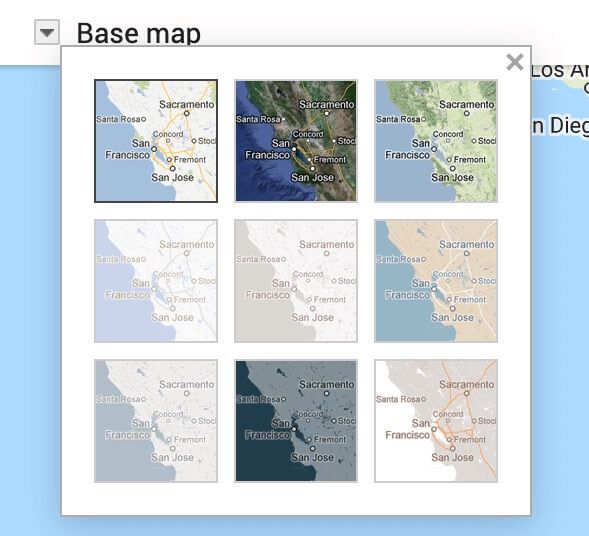
หากต้องการเลือกรูปลักษณ์อื่นสำหรับแผนที่ของคุณให้เลือก แผนที่ฐานที่ด้านล่างของเมนู จากนั้นเลือกรูปลักษณ์ที่คุณต้องการ: แผนที่ดาวเทียมหรือ ภูมิประเทศ
เมื่อคุณสร้างแผนที่ที่กำหนดเองใหม่คุณจะมีการเพิ่ม เลเยอร์ที่ไม่มีชื่อเข้าไปโดยค่าเริ่มต้น คุณสามารถสร้างแผนที่ทั้งหมดโดยใช้เพียงเลเยอร์เดียวหรือเพิ่มเลเยอร์เพิ่มเติมก็ได้ แผนที่หลายชั้นช่วยให้คุณสามารถแยกเส้นทางและจุดหมายต่างๆเพื่อเข้าถึงในภายหลัง คุณจึงสามารถวางแผนการเดินทางบนท้องถนนหรือเส้นทางเดินได้หลายเส้นทางบนแผนที่ที่กำหนดเองเดียวกัน
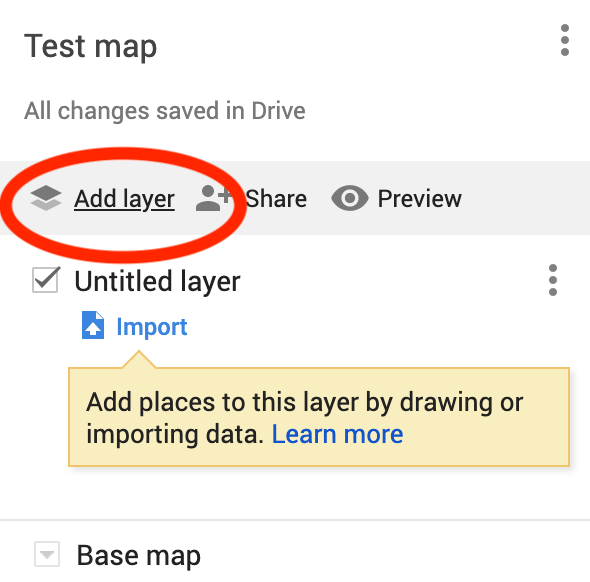
หากต้องการเพิ่มเลเยอร์ใหม่ในแผนที่ที่กำหนดเองให้เลือก เพิ่มเลเยอร์ที่ด้านบนของเมนู
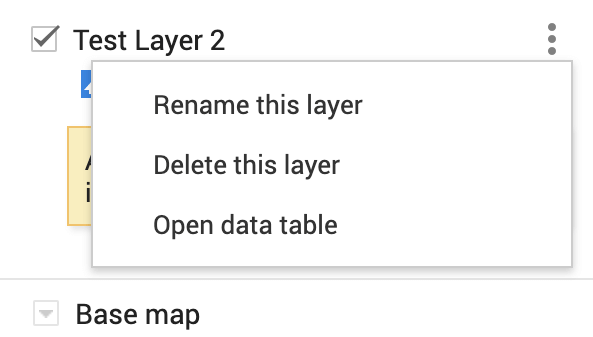
คุณสามารถลบเลเยอร์ออกจากแผนที่ที่กำหนดเองได้ทุกเมื่อ หากต้องการลบเลเยอร์ให้เลือกจุดแนวตั้งสามจุดถัดจากเลเยอร์นั้นเพื่อเปิดเมนู จากนั้นเลือก ลบเลเยอร์นี้นอกจากนี้ยังมีตัวเลือกในการ เปลี่ยนชื่อเลเยอร์นี้และแสดง คำแนะนำทีละขั้นตอนในเมนูเดียวกัน
Markers
เครื่องหมายบนแผนที่คือหมุดที่ปรากฏบนแผนที่ของคุณ การทำเครื่องหมายสถานที่หรือจุดสังเกต เครื่องหมายมีประโยชน์เมื่อคุณต้องการแบ่งปันตำแหน่งที่แน่นอนของสถานที่กับผู้ใช้รายอื่นหรือเมื่อคุณต้องการเพิ่มความคิดเห็นหรือบันทึกเพิ่มเติมสำหรับสถานที่
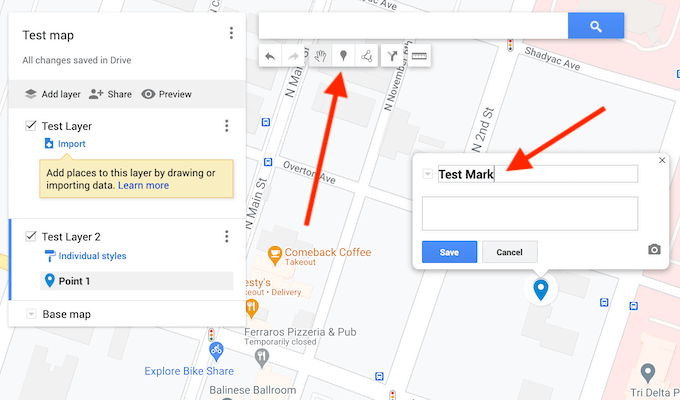
หากต้องการเพิ่มเครื่องหมายในแผนที่ที่กำหนดเองให้ค้นหาที่อยู่หรือ จุดสังเกตที่คุณต้องการปักหมุด จากนั้นเลือก เพิ่มเครื่องหมายจากแถบเครื่องมือที่อยู่ใต้แถบค้นหา ในหน้าต่างป๊อปอัปกรอกรายละเอียดของเครื่องหมายบนแผนที่ของคุณ: ชื่อและคำอธิบาย นอกจากนี้ยังมีตัวเลือกในการ เพิ่มรูปภาพหรือวิดีโอลงในเครื่องหมายของคุณเพื่อให้มองเห็นได้มากขึ้นบนแผนที่ เมื่อคุณทำเสร็จแล้วให้เลือก บันทึกเพื่อยืนยัน
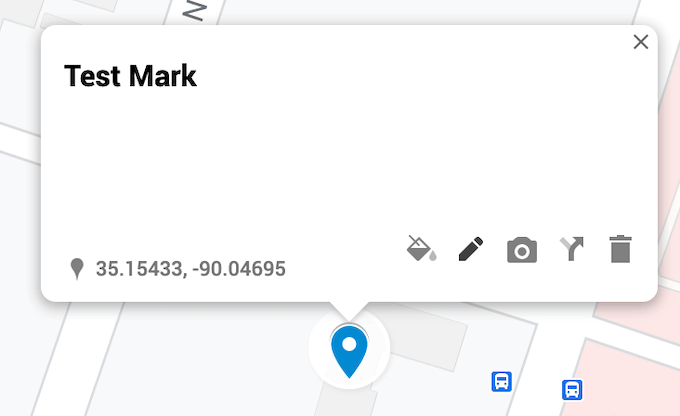
คุณสามารถย้อนกลับและแก้ไขเครื่องหมายของคุณได้ตลอดเวลาหลังจากที่คุณเพิ่มลงในแผนที่ของคุณ คุณสามารถเปลี่ยนชื่อคำอธิบายลักษณะตลอดจนแสดงเส้นทางบนแผนที่ของคุณ
เส้นและรูปร่าง
องค์ประกอบอื่นที่คุณสามารถเพิ่มลงในแผนที่ของคุณคือเส้นหรือรูปร่าง หากคุณต้องการขีดเส้นใต้เส้นทางหรือพื้นที่ใดเส้นทางหนึ่งบนแผนที่ของคุณคุณสามารถทำให้มองเห็นได้มากขึ้นโดยการลากเส้นหรือรูปร่างรอบ ๆ
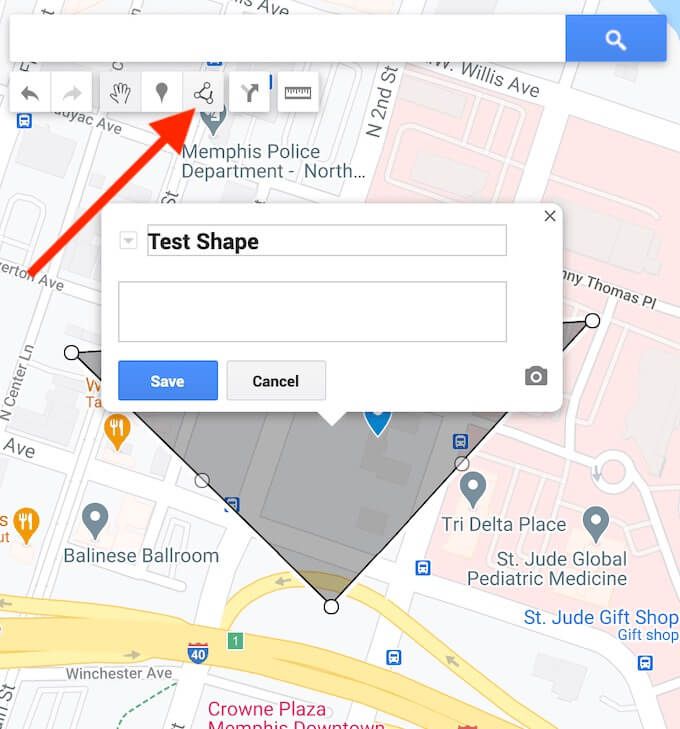
ในการเพิ่มเส้นหรือรูปร่างลงในแผนที่ที่กำหนดเองของคุณให้เลือก ลากเส้นจากแถบเครื่องมือที่อยู่ใต้แถบค้นหา
จากนั้นคุณสามารถแก้ไขรูปร่างนี้ได้หลังจากวางไว้บนแผนที่แล้ว คุณสามารถเปลี่ยนชื่อคำอธิบายสไตล์เพิ่มรูปภาพหรือวิดีโอได้ นอกจากนี้ยังมีตัวเลือกในการนำออกจากแผนที่ของคุณอีกด้วย
Directions
สำหรับผู้ใช้จำนวนมากจุดประสงค์หลักของการสร้างแผนที่ที่กำหนดเองคือ แบ่งปันกับผู้ใช้คนอื่น ๆ ใน Google Maps คุณสามารถเพิ่มเส้นทางจากจุด A ไปยังจุด B เพื่อแสดงเป็นเลเยอร์แยกต่างหากบนแผนที่ที่กำหนดเองของคุณได้
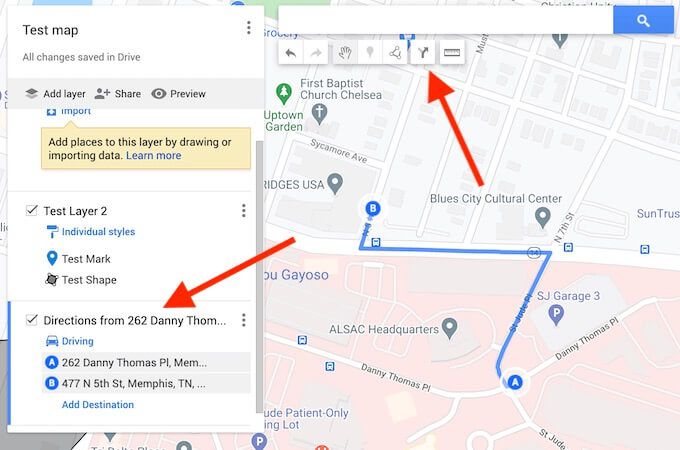
หากต้องการเพิ่มเส้นทางไปยังแผนที่ที่กำหนดเองให้เลือก เพิ่มเส้นทางจากแถบเครื่องมือที่อยู่ใต้แถบค้นหา
คุณจะเห็นเลเยอร์เส้นทางใหม่ปรากฏในเมนูทางด้านซ้ายของหน้าจอ ขั้นแรกเลือกโหมดการเดินทางของคุณ: ขับรถขี่จักรยานหรือเดิน จากนั้นเพิ่มจุดออกเดินทางของคุณลงในกล่องข้อความ A และจุดปลายทางของคุณลงในกล่องข้อความ B จากนั้นคุณจะเห็นเส้นทางของคุณปรากฏบนแผนที่
วิธีแบ่งปันแผนที่ที่กำหนดเองของคุณ
เมื่อคุณเสร็จสิ้นการสร้างเส้นทางที่กำหนดเองใน Google แผนที่และเพิ่มองค์ประกอบลงในแผนที่ของคุณระบบจะบันทึกลงในบัญชี Google แผนที่ของคุณโดยอัตโนมัติใน สถานที่ของคุณ. ในการเข้าถึงแผนที่ใหม่ของคุณไปตามเส้นทาง เมนู Google แผนที่>สถานที่ของคุณ>แผนที่
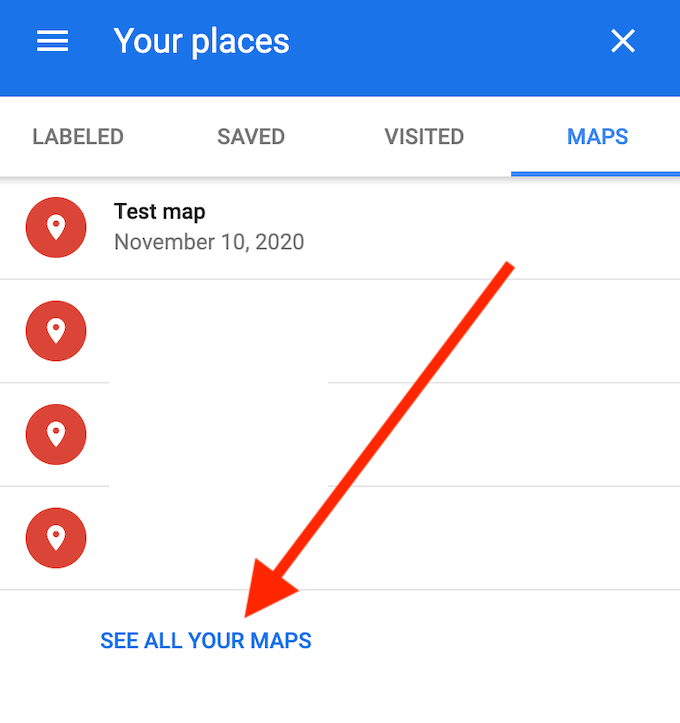
โดยค่าเริ่มต้นคุณเป็นคนเดียวที่สามารถดูแผนที่นี้ได้จนกว่าคุณจะแชร์กับคนอื่น หากต้องการแบ่งปันแผนที่ที่กำหนดเองในเมนู สถานที่ของคุณให้เลือก ดูแผนที่ของคุณทั้งหมดซึ่งจะนำคุณไปยังเว็บไซต์ Google My Maps คุณจะเห็นแผนที่ที่กำหนดเองภายใต้ เจ้าของ
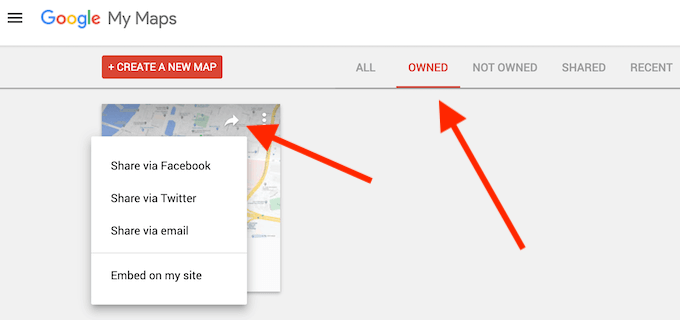
หากต้องการให้บุคคลอื่นเข้าถึงแผนที่ของคุณให้เลือก แชร์แผนที่คุณจะเห็นตัวเลือกในการแบ่งปันแผนที่ที่กำหนดเองผ่านทาง Facebook, Twitter, อีเมลและ ฝังไว้ในเว็บไซต์ของคุณ เลือกวิธีการที่คุณต้องการเพื่อแบ่งปันแผนที่ของคุณกับผู้ใช้รายอื่น
บันทึกเส้นทางที่กำหนดเองของคุณใน Google แผนที่เพื่อใช้ในภายหลัง
คุณสามารถเก็บเส้นทางทิศทางและเครื่องหมายบนแผนที่ทั้งหมดไว้ในที่เดียวด้วยคุณสมบัติแผนที่ที่กำหนดเองใน Google แผนที่ . ครั้งต่อไปที่คุณตัดสินใจที่จะเดินทางไปกับเพื่อน ๆ หรือเดินเล่นในเมืองคุณสามารถเปิดแผนที่ของคุณและไปตามเส้นทางที่คุณค้นคว้าไว้ล่วงหน้า
หากคุณต้องการดูสถานที่ที่เคยไปและสร้างเส้นทางใหม่รอบ ๆ สถานที่เหล่านั้นในภายหลังคุณสามารถดูได้ใน ประวัติตำแหน่งใน Google Maps
คุณบันทึกเส้นทางและตำแหน่งของคุณใน Google Maps หรือไม่ คุณลักษณะใดของ Google แผนที่ที่คุณคิดว่ามีประโยชน์ที่สุดสำหรับการสร้างแผนที่ที่กำหนดเองของคุณ แบ่งปันประสบการณ์ของคุณกับการสร้างเส้นทางที่กำหนดเองใน Google Maps ในส่วนความคิดเห็นด้านล่าง